CAD中如何计算不规则图形的面积
1、首先打开 CAD绘图软件,在图纸上绘制出不规则的图形,如图所示
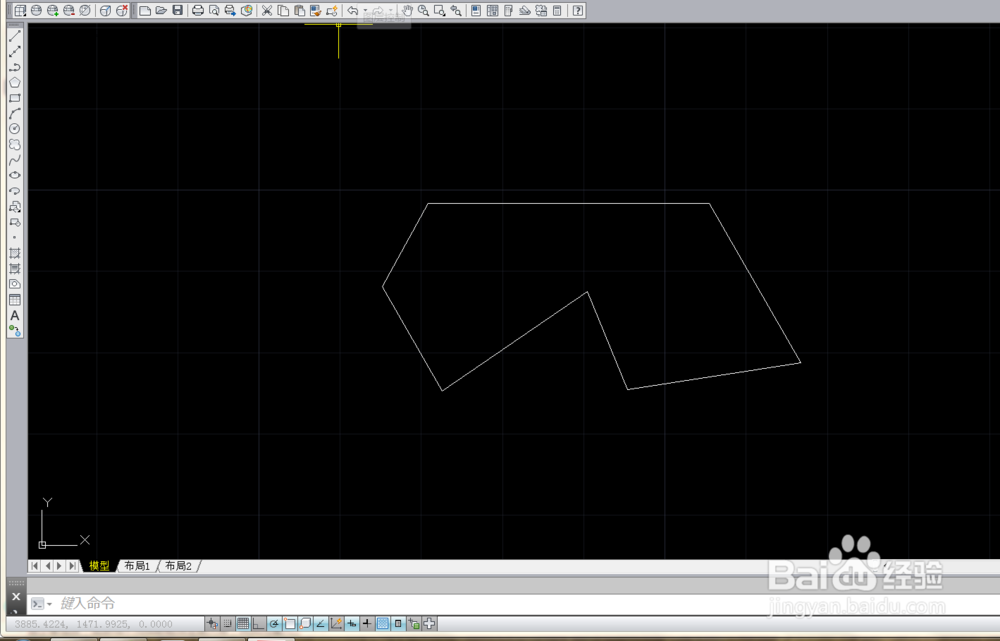
2、其次:在界面上方工具栏中点开【工具】,如图所示

3、第三步:将鼠标指针移至【查询】,再点开【面积】,如图所示
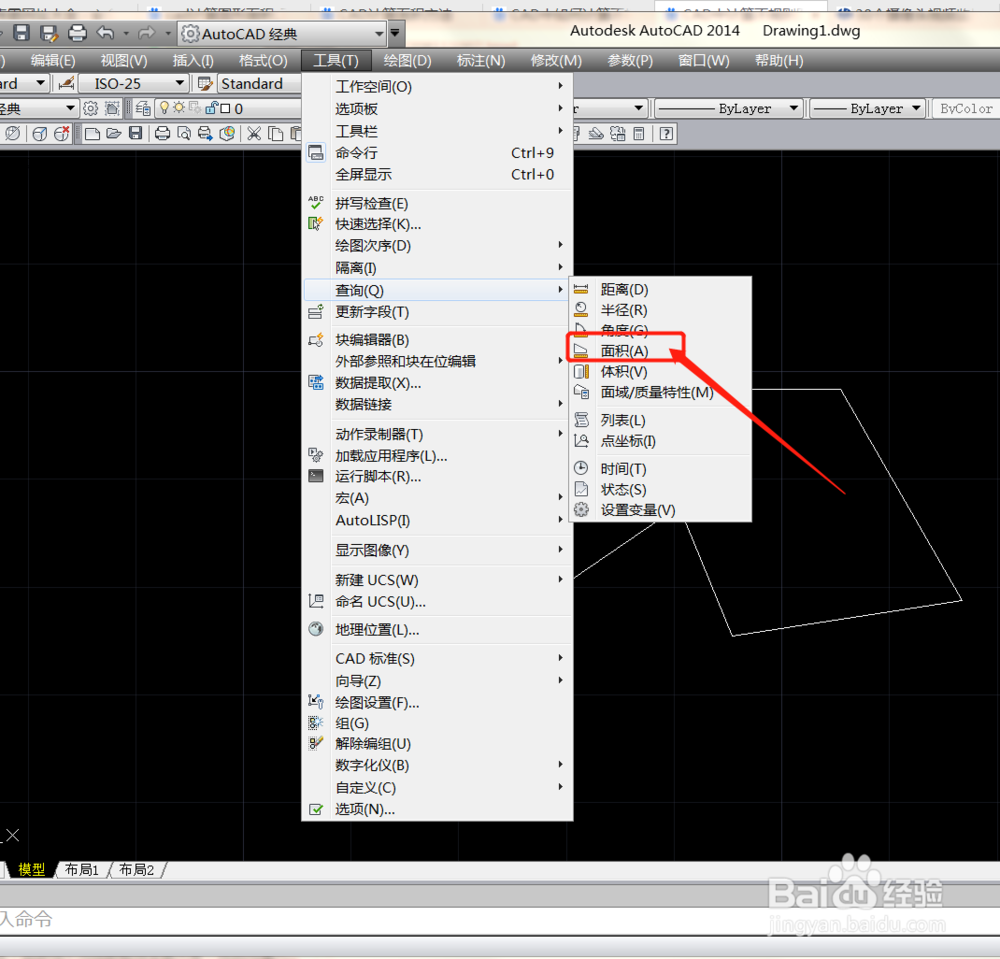
4、第四步:点击键盘字母【A】,然后点击【回车键】

5、第五步:根据图中图形所标的序号,依次点击选取区域,选到第4点时,点击鼠标右键选择【确认】

6、第六步:从图形中第4个点按照顺序继续选取区域,选取完后点击鼠标右键选择【确认】完成区域选取

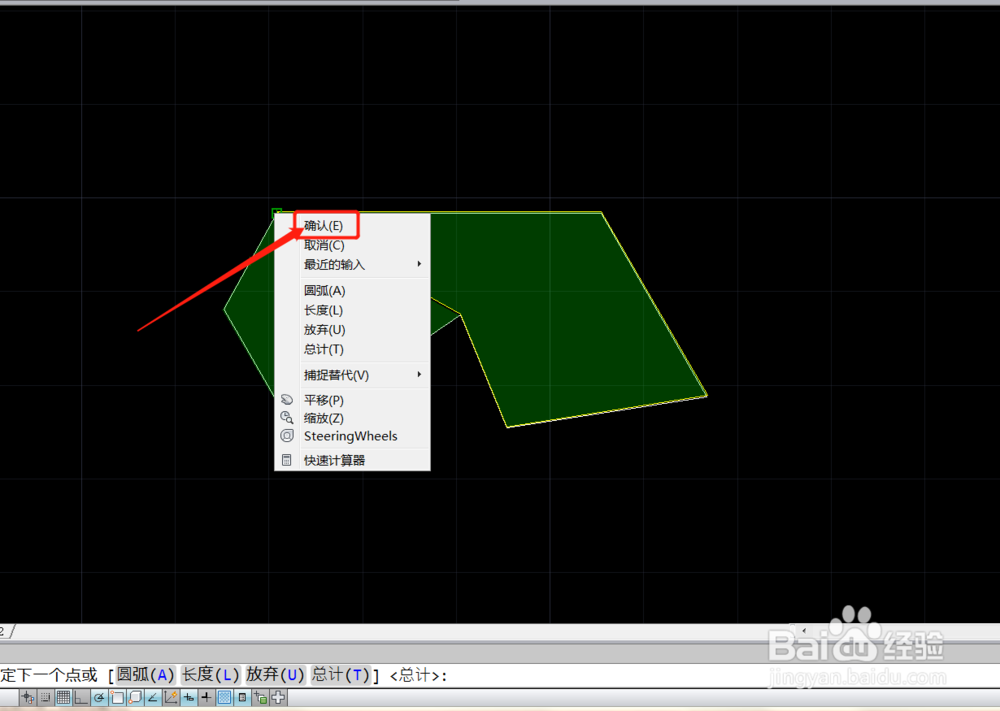
7、第七步:不规则图形所有区域选完后,在框中会显示出图形的面积数值,如图肥扯所示
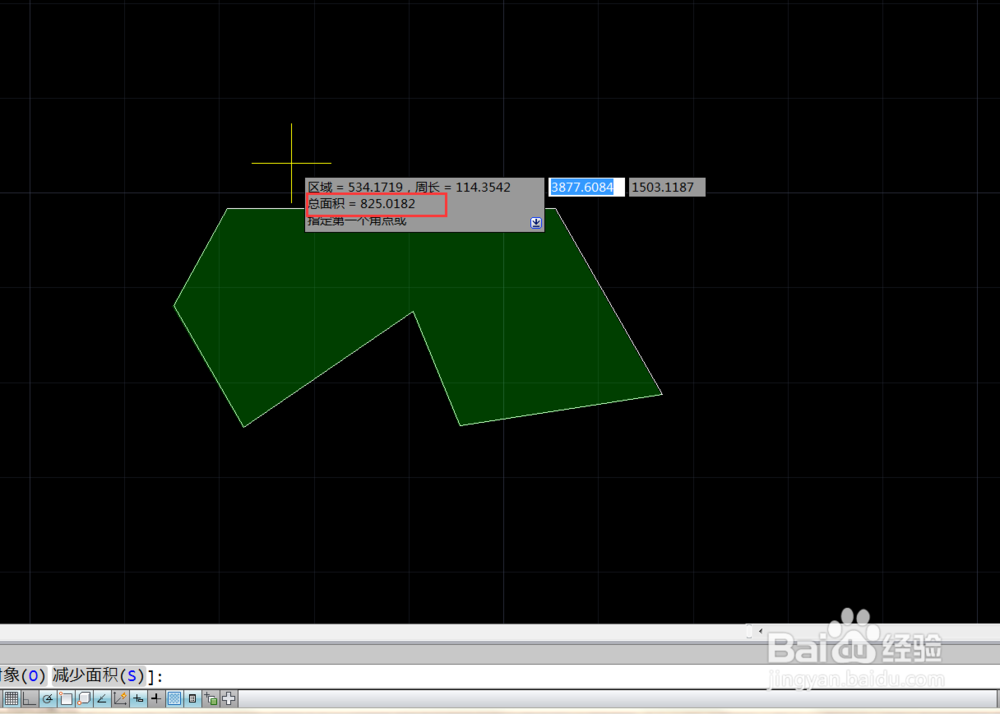
8、总结:
1、打开CAD,在图纸中绘制不规则图形
2、工具栏中点开【工具】
3、依次点开【查询】>【面积】
4、点击键盘字母【A】驾英码,再点击【回车键】
5、根据图形所标的序号,依次点击选取区域,选到第4点时,点击鼠标右键 选择【确认】
6、从图形中第4个点按照顺序继续选取区酱贪域,选取完后点击鼠标右键选择【确认】完成区域选取
7、不规则图形所有区域选完后,在框中会显示出图形的面积数值
声明:本网站引用、摘录或转载内容仅供网站访问者交流或参考,不代表本站立场,如存在版权或非法内容,请联系站长删除,联系邮箱:site.kefu@qq.com。
阅读量:71
阅读量:83
阅读量:38
阅读量:69
阅读量:29